كيفية إعادة تعيين لوحة المفاتيح إلى الإعدادات الافتراضية
نشرت: 2021-01-27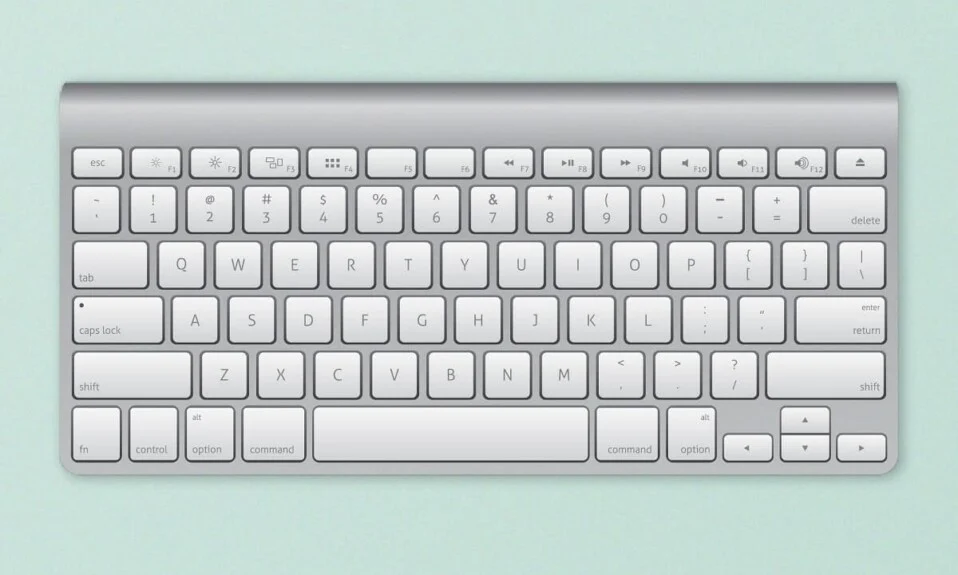
لوحة المفاتيح هي أحد جهازي الإدخال (الآخر عبارة عن ماوس) نستخدمهما للتواصل مع أجهزة الكمبيوتر الخاصة بنا. من استغراق 5 ثوانٍ للعثور على كل مفتاح إلى بالكاد الاضطرار إلى إلقاء نظرة على لوحة المفاتيح ، اعتدنا جميعًا على تخطيط مفتاح QWERTY. توفر العديد من لوحات المفاتيح الحديثة ، وخاصة لوحات الألعاب ، للمستخدمين المرونة لإنشاء مجموعات الاختصارات / مفاتيح الاختصار الخاصة بهم لمساعدتهم على التنقل عبر الكمبيوتر بسرعة أكبر. سواء كنت لاعبًا أو محترفًا يعمل بشكل منتظم ، يمكن أن تكون اختصارات المفاتيح الشخصية مفيدة لكل شخص. على الرغم من استمرار المستخدمين في إضافة مجموعات مفاتيح الاختصار الجديدة ، يتم فقد الحالة الافتراضية للوحة المفاتيح. قد يظهر وقت عند استعادة لوحة المفاتيح إلى إعداداتها الافتراضية قد يكون ضروريًا.
السبب الآخر الذي قد يجعل المستخدمين بحاجة إلى العودة إلى الحالة الافتراضية للوحة المفاتيح هو إذا بدأ الجهاز في التصرف بشكل غير صحيح. على سبيل المثال ، تتوقف بعض مجموعات الاختصارات والمفاتيح عن العمل ، وضغط المفاتيح غير المنتظم ، وما إلى ذلك. في هذه الحالة ، تحقق أولاً من المقالة التالية - إصلاح لوحة المفاتيح لا تعمل على نظام التشغيل Windows 10 ، ونأمل أن يساعد أحد الحلول في إعادة الأمور إلى مسارها الصحيح. ومع ذلك ، إذا لم ينجح أي من الحلول الموضحة في المقالة وقررت إعادة تعيين لوحة المفاتيح إلى الإعدادات الافتراضية ، فلدينا ثلاث طرق مختلفة لك.
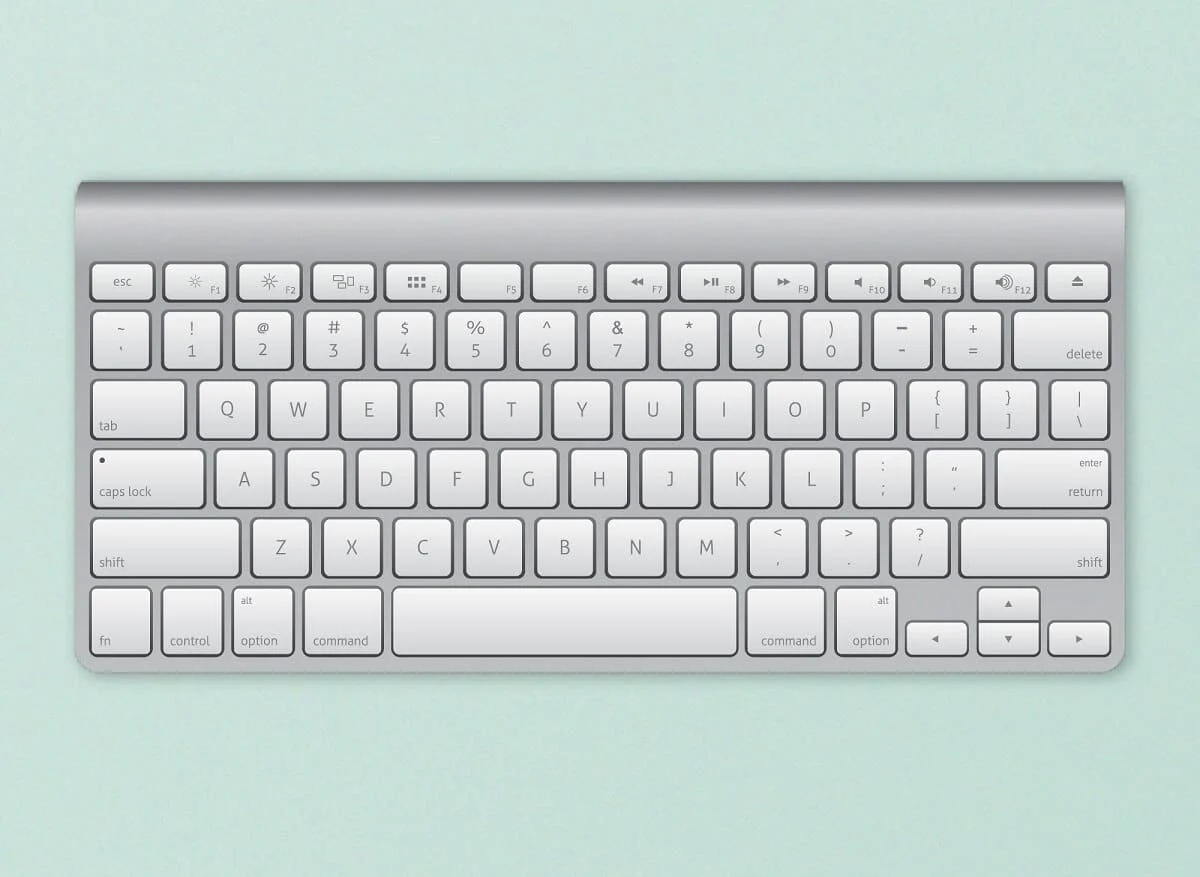
محتويات
- كيف تعيد تعيين لوحة المفاتيح إلى الإعدادات الافتراضية في نظام التشغيل Windows 10؟
- تحقق مما إذا كانت مشكلة جسدية؟
- 3 طرق لإعادة تعيين لوحة مفاتيح الكمبيوتر إلى الإعدادات الافتراضية
- الطريقة الأولى: إعادة تثبيت برامج تشغيل لوحة المفاتيح
- الطريقة الثانية: تحقق من إعدادات لوحة المفاتيح
- الطريقة الثالثة: تغيير لغة لوحة المفاتيح
- أعد ضبط لوحة مفاتيح Mac
كيف تعيد تعيين لوحة المفاتيح إلى الإعدادات الافتراضية في نظام التشغيل Windows 10؟
تحقق مما إذا كانت مشكلة جسدية؟
قبل إعادة التعيين ، يجب أن نتأكد من أن مشكلات لوحة المفاتيح التي كنت تواجهها ليست بسبب أي عيوب مادية. طريقة سهلة لاختبار ذلك هي تشغيل الكمبيوتر في الوضع الآمن والتحقق من أداء لوحة المفاتيح. إذا استمرت في التصرف بشكل غريب في الوضع الآمن أيضًا ، فقد تكون المشكلة متعلقة بالأجهزة وليس بسبب بعض البرامج ولن يساعدك أي قدر من إعادة التعيين ، بدلاً من ذلك ، ستحتاج إلى زيارة متجر الكمبيوتر المحلي الخاص بك.
1. افتح مربع أمر التشغيل بالضغط على مفتاح Windows + R ، واكتب msconfig واضغط على Enter لفتح تطبيق تكوين النظام .
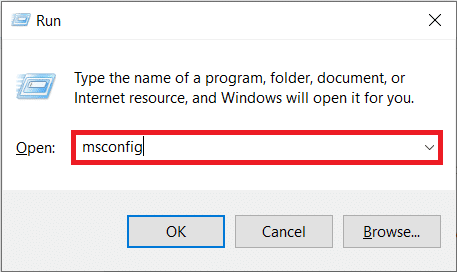
2. قم بالتبديل إلى علامة التبويب " التمهيد " وتحت "خيارات التمهيد" ، حدد المربع بجوار التمهيد الآمن . تأكد من تحديد نوع التمهيد الآمن على أنه الحد الأدنى.
3. انقر فوق " تطبيق " ثم " موافق " لحفظ التغييرات والخروج من النافذة.
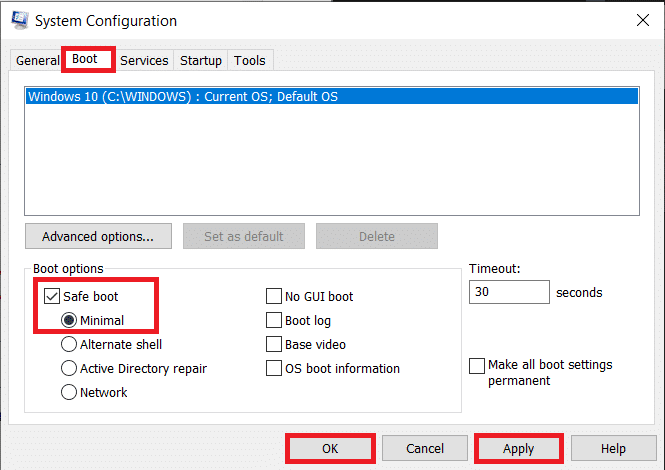
عند المطالبة ، انقر فوق زر إعادة التشغيل للتمهيد في الوضع الآمن أو إعادة تشغيل الكمبيوتر يدويًا. الآن ، تحقق مما إذا كانت لوحة المفاتيح تعمل بشكل جيد. يمكنك إجراء اختبار مفتاح عبر الإنترنت ( Key-Test ) من أجله. إذا لم تعمل بشكل جيد ، فحاول تنظيف لوحة المفاتيح تمامًا (استخدم مجفف الشعر لتفجير الغبار من داخل لوحة المفاتيح) ، وافحص كابل التوصيل بحثًا عن أي تمزقات ، وقم بتوصيل لوحة مفاتيح مختلفة إذا كان لديك واحد في متناول اليد ، وما إلى ذلك.
3 طرق لإعادة تعيين لوحة مفاتيح الكمبيوتر إلى الإعدادات الافتراضية
بمجرد التأكد من أن المشكلة ليست متعلقة بالأجهزة ، يمكننا الانتقال إلى جانب البرنامج الخاص بالأشياء. تتمثل إحدى أسهل الطرق لإعادة تعيين جهاز أو تحديثه في إلغاء تثبيت برامج التشغيل الخاصة به وتثبيت أحدثها. أيضًا ، قد تحتاج إلى التحقق من معايرة لوحة المفاتيح وما إذا كانت أي ميزات متعلقة بلوحة المفاتيح مثل المفاتيح اللاصقة أو مفاتيح التصفية لا تعبث بأدائها. هناك طريقة أخرى لمسح الإعدادات الحالية وهي تغيير لغة الكمبيوتر.
الطريقة الأولى: إعادة تثبيت برامج تشغيل لوحة المفاتيح
ما لم تكن تعيش تحت صخرة أو بدأت للتو في استخدام جهاز كمبيوتر يعمل بنظام Windows ، فقد تكون على دراية بالفعل ببرامج تشغيل الأجهزة. إذا لم يكن كذلك ، فراجع مقالتنا حول نفس - ما هو برنامج تشغيل الجهاز؟ كيف يعمل؟ . يتم تحديث برامج التشغيل هذه بانتظام جنبًا إلى جنب مع نظام التشغيل ويمكن أن تتسبب في تلفها لأسباب متنوعة. يمكن استخدام تطبيق Device Manager الأصلي أو تطبيق جهة خارجية لصيانة برامج التشغيل. يمكن للمرء أيضًا زيارة موقع الشركة المصنعة للوحة المفاتيح ، وتنزيل أحدث برامج التشغيل وتثبيتها يدويًا.
1. انقر بزر الماوس الأيمن فوق الزر "ابدأ" أو اضغط على مفتاح Windows + X وحدد "إدارة الأجهزة" من قائمة "مستخدم الطاقة".
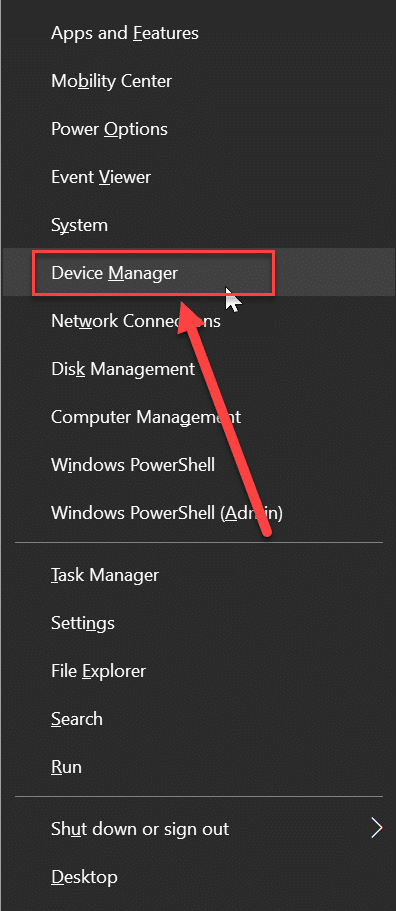
2. قم بتوسيع لوحات المفاتيح بالنقر فوق السهم الصغير الموجود على يمينها.
3. انقر بزر الماوس الأيمن على لوحة مفاتيح الكمبيوتر وحدد " إلغاء تثبيت الجهاز " من قائمة السياق التالية.
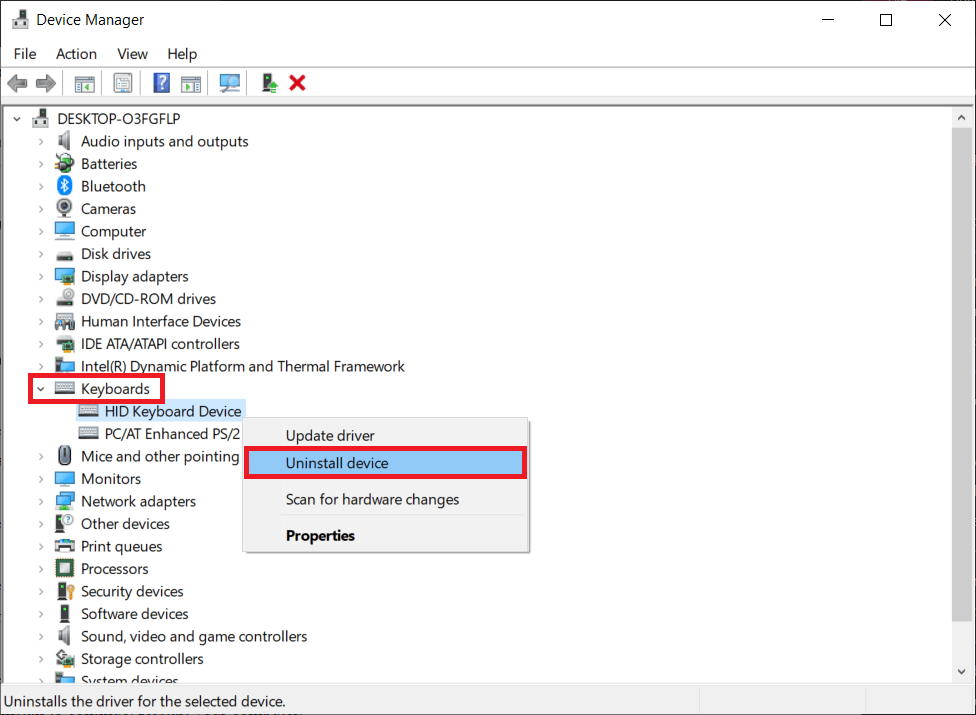
4. ستظهر رسالة منبثقة تطلب منك تأكيد الإجراء الخاص بك. انقر فوق إلغاء التثبيت للمتابعة. قم بإعادة تشغيل جهاز الحاسوب الخاص بك.
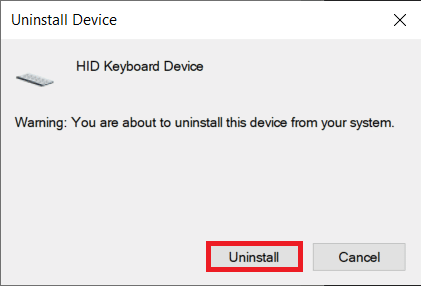
5. بمجرد إعادة تشغيل الكمبيوتر ، افتح "إدارة الأجهزة" مرة أخرى وانقر فوق الزر " مسح تغييرات الأجهزة" .
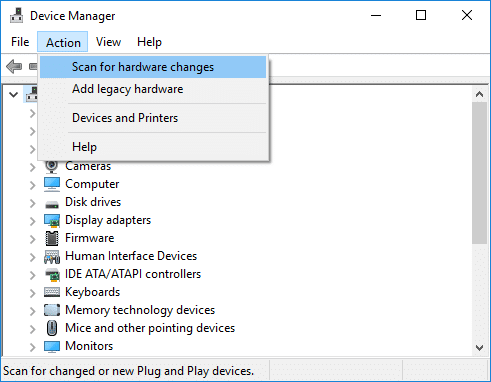
6. الآن ، ستتم إعادة إدراج لوحة المفاتيح في إدارة الأجهزة. انقر بزر الماوس الأيمن فوقه وهذه المرة ، حدد تحديث برنامج التشغيل .
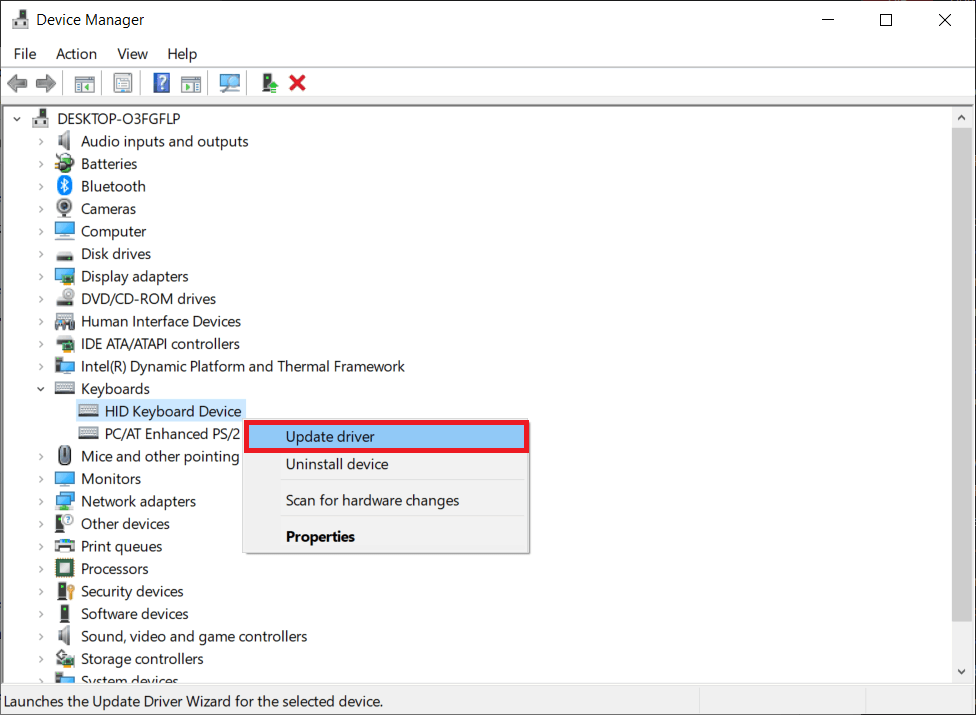
7. في النافذة التالية ، اختر البحث تلقائيًا عن برامج التشغيل .

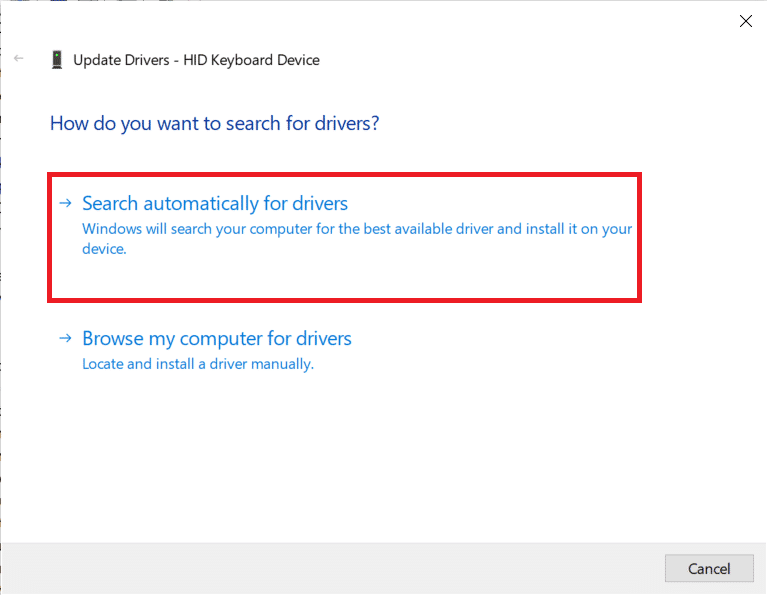
إذا فشلت عملية التثبيت التلقائي ، فاختر الخيار الثاني وحدد موقع برامج تشغيل لوحة المفاتيح يدويًا وتثبيتها (ستحتاج إلى تنزيلها من موقع الشركة المصنعة مسبقًا).
الطريقة الثانية: تحقق من إعدادات لوحة المفاتيح
يتضمن Windows ، جنبًا إلى جنب مع السماح ببعض التعديلات الأساسية مع لوحة المفاتيح ، بعض الميزات المضمنة لنفسه. قد يتسبب سوء تقدير إعدادات لوحة المفاتيح في حدوث استجابات غير منتظمة للمفاتيح أو قد تتداخل إحدى الميزات الممكّنة. اتبع الخطوات أدناه لاستعادة لوحة مفاتيح الكمبيوتر إلى إعداداتها الافتراضية وتعطيل جميع الميزات ذات الصلة.
1. اضغط على مفتاح Windows + R لبدء تشغيل مربع الأوامر ، واكتب لوحة التحكم أو لوحة التحكم ، واضغط على Enter لفتح التطبيق.
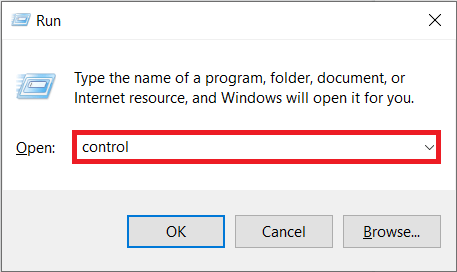
2. اضبط حجم الرمز بالشكل الذي تفضله وحدد موقع عنصر لوحة المفاتيح . بمجرد العثور عليها ، انقر عليها.
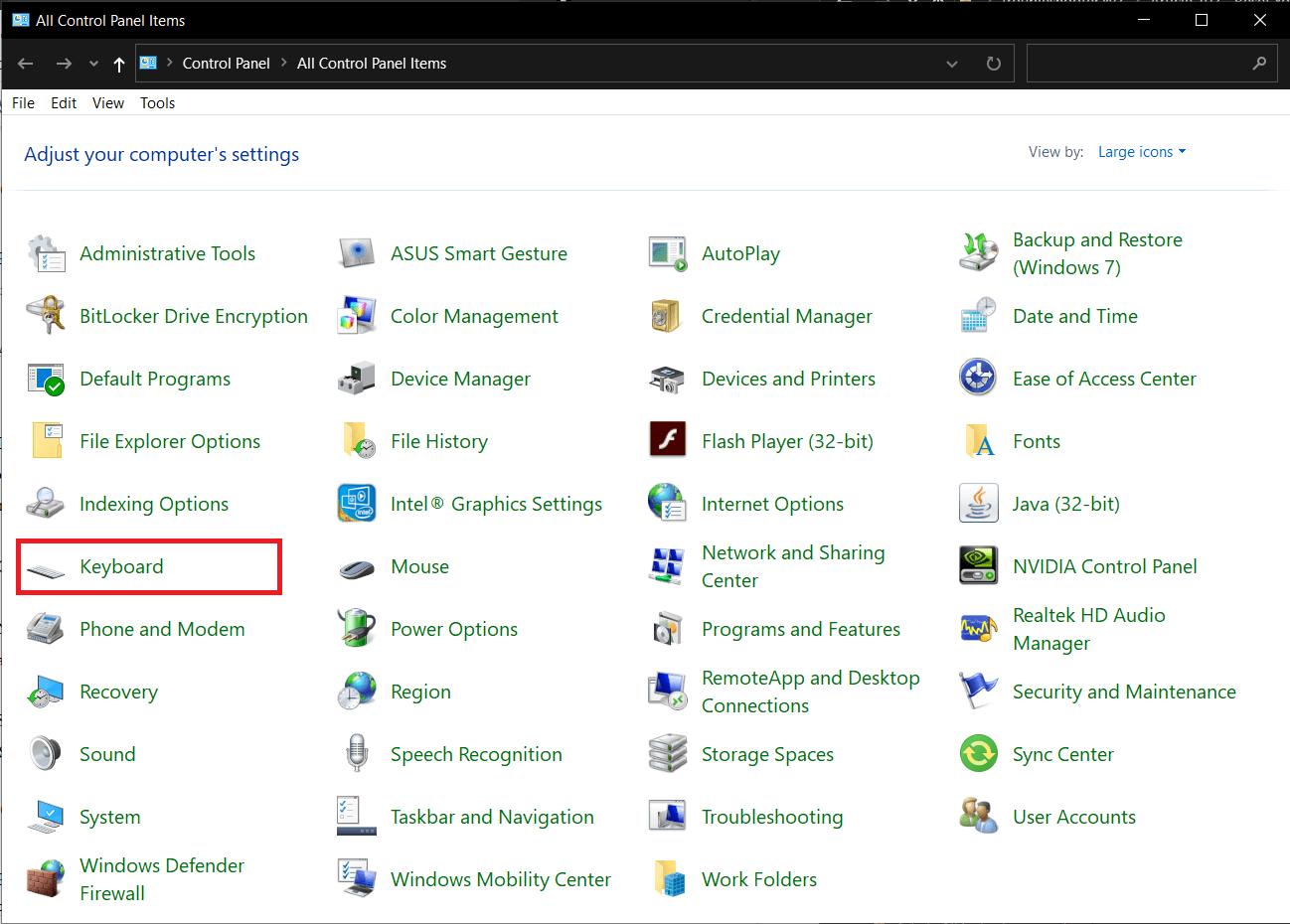
3. في نافذة Keyboard Properties (خصائص لوحة المفاتيح) التالية ، اضبط منزلقات Repeat Delay و Repeat Rate في علامة التبويب Speed (السرعة) لمعايرة لوحة مفاتيح الكمبيوتر. إعدادات لوحة المفاتيح الافتراضية كما هو موضح في الصورة أدناه.
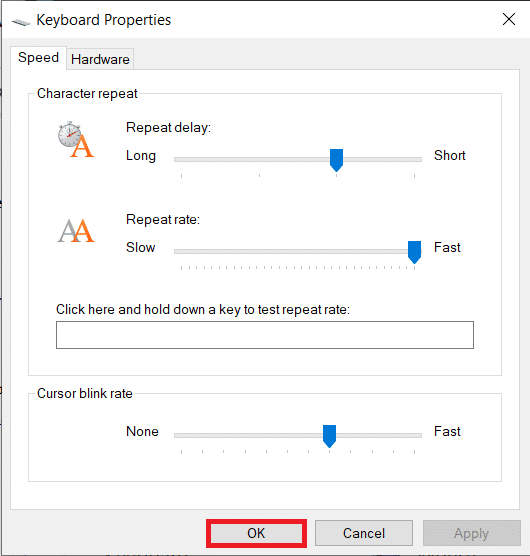
4. انقر فوق "تطبيق" ثم "موافق" لحفظ أي تعديلات تم إجراؤها.
5. بعد ذلك ، قم بتشغيل إعدادات Windows باستخدام مجموعة مفاتيح الاختصار من مفتاح Windows + I وافتح إعدادات سهولة الوصول .
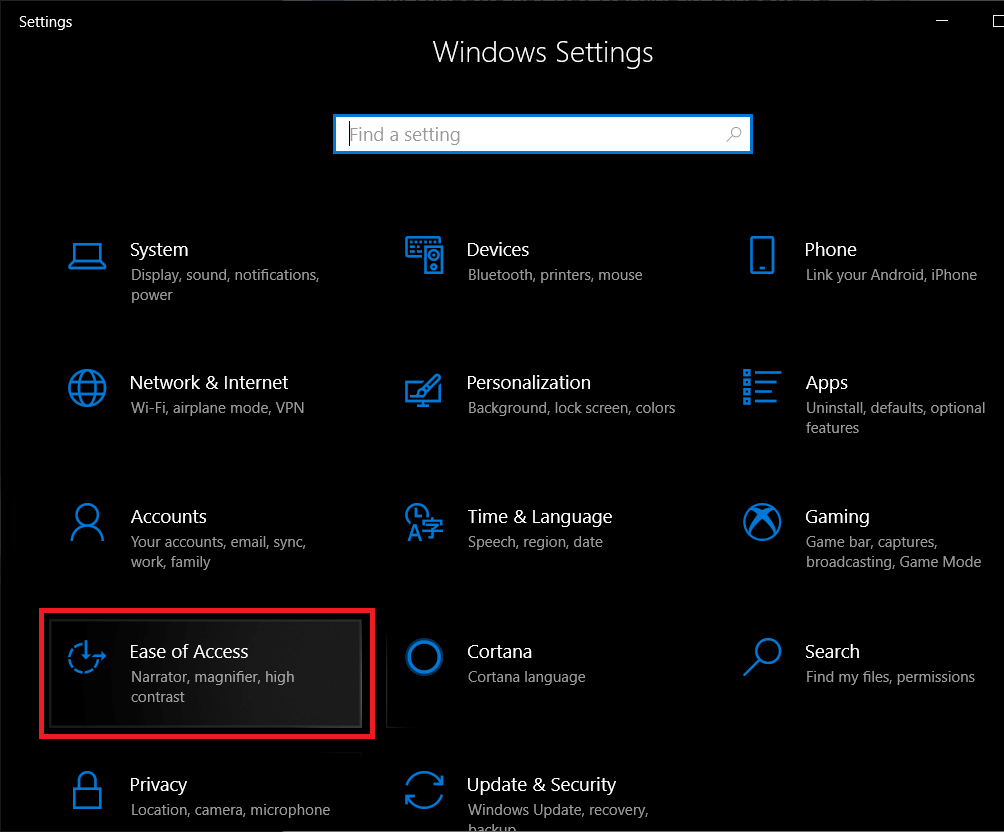
6. قم بالتبديل إلى صفحة إعدادات لوحة المفاتيح (ضمن التفاعل) وقم بإيقاف تشغيل ميزات لوحة المفاتيح مثل تثبيت المفاتيح وتصفية المفاتيح وما إلى ذلك.
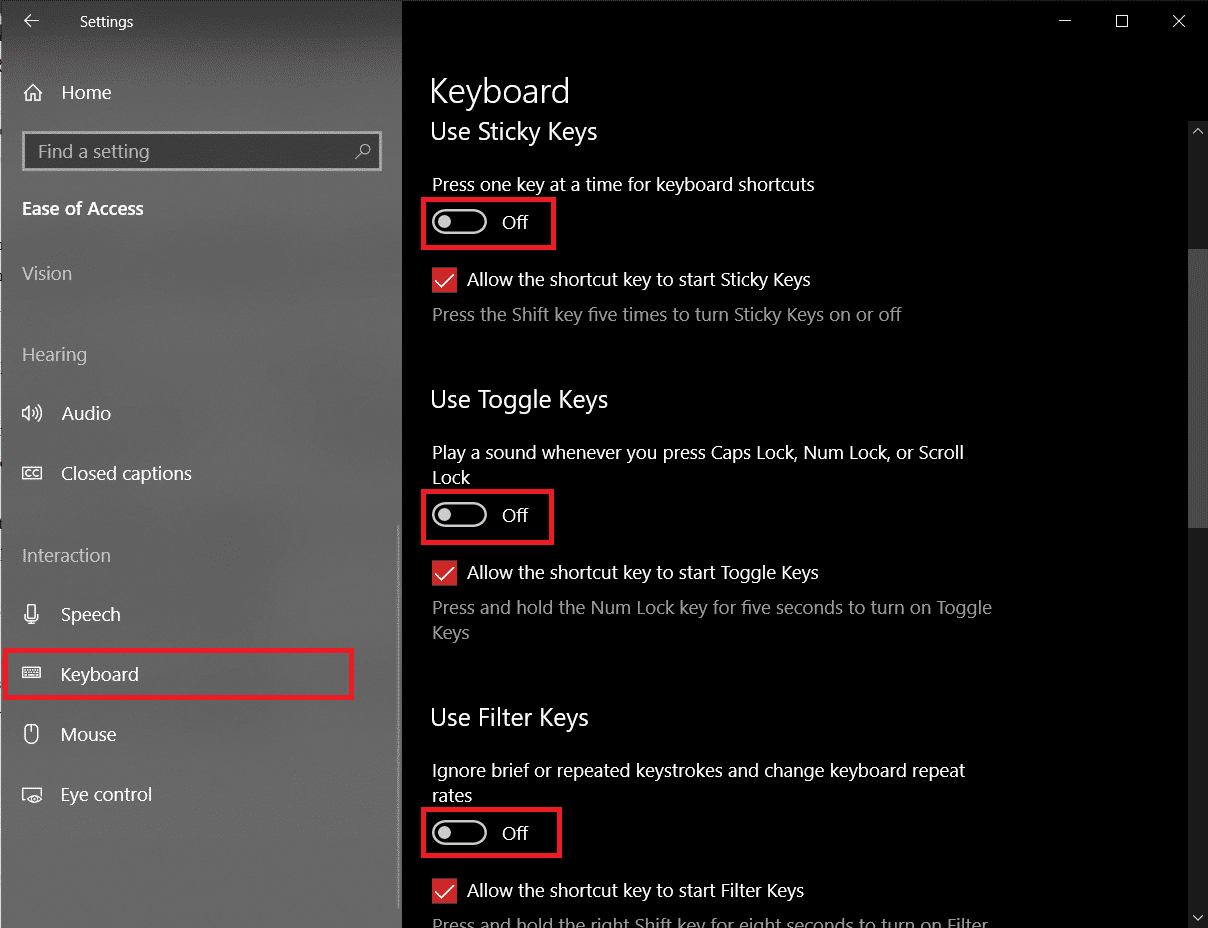
اقرأ أيضًا: تلميح Windows 10: تمكين أو تعطيل لوحة المفاتيح على الشاشة
الطريقة الثالثة: تغيير لغة لوحة المفاتيح
إذا لم تكن إعادة تثبيت برامج التشغيل وتعطيل ميزات لوحة المفاتيح مثمرة ، فسنقوم بإعادة تعيينها بالتبديل إلى لغة مختلفة ثم العودة إلى اللغة الأصلية. يُعرف تغيير اللغات بإعادة تعيين إعدادات لوحة المفاتيح إلى حالتها الافتراضية.
1. اضغط على مفتاح Windows + I لفتح تطبيق الإعدادات .
2. انقر فوق الوقت واللغة .
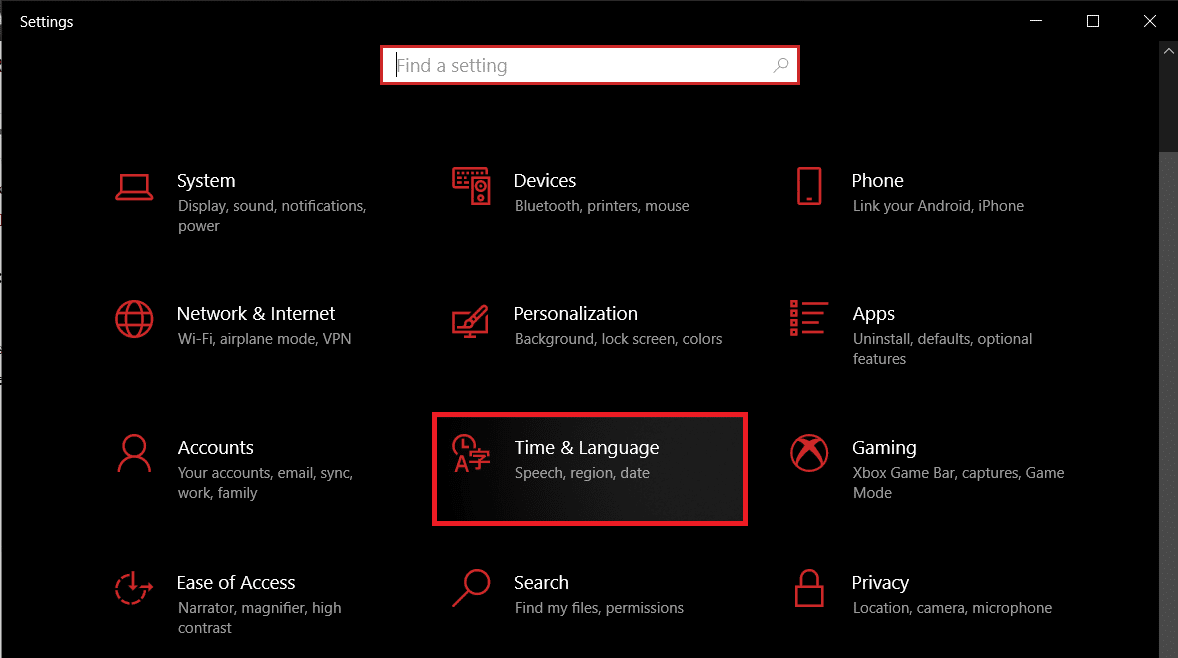
3. باستخدام قائمة التنقل في الجزء الأيمن ، انتقل إلى صفحة اللغة .
4. أولاً ، ضمن "اللغات المفضلة" ، انقر فوق الزر " + إضافة لغة ".

5. قم بتثبيت أي لغة إنجليزية أخرى أو أي شخص يمكنك قراءته وفهمه بسهولة. قم بإلغاء تحديد ميزات اللغة الاختيارية حيث سنعود إلى اللغة الأصلية على الفور.
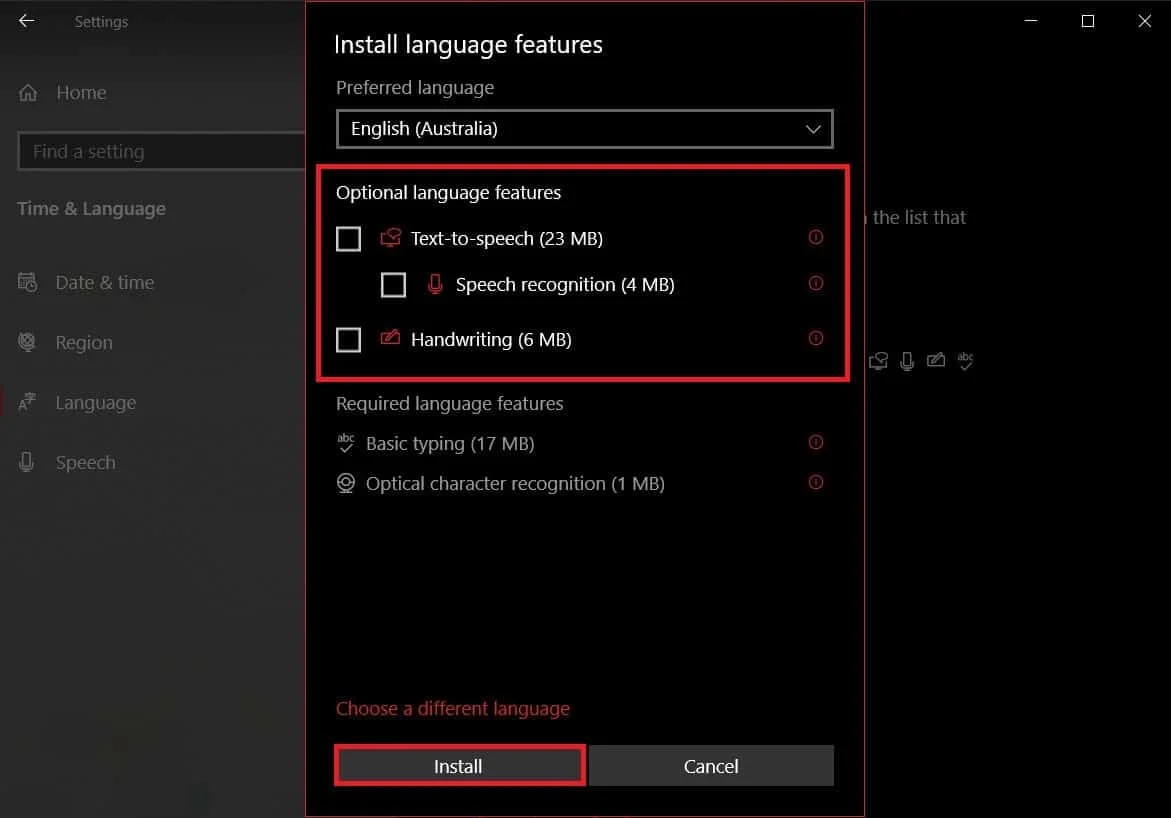
6. انقر فوق اللغة المضافة حديثًا لعرض الخيارات المتاحة ، ثم انقر فوق السهم المتجه لأعلى لجعلها اللغة الافتراضية الجديدة.
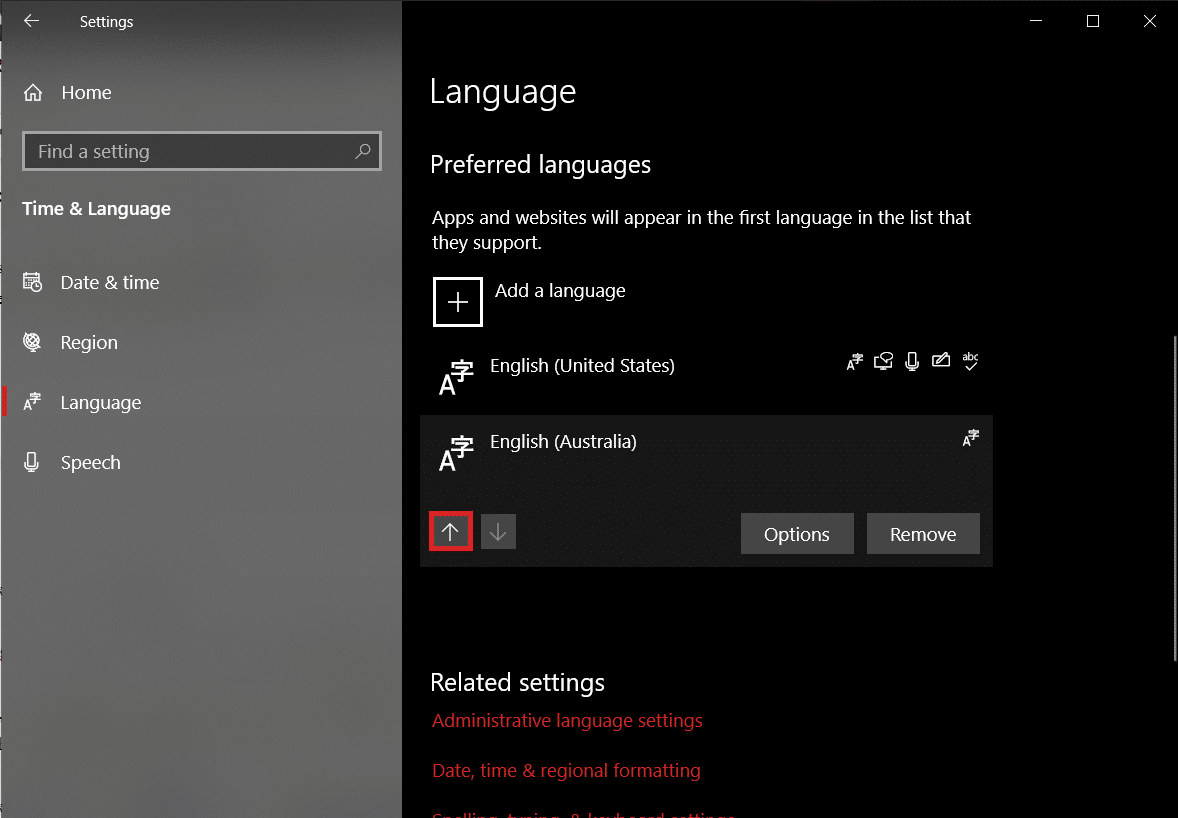
7. الآن ، ضع جهاز الكمبيوتر في وضع السكون . في حالة أجهزة الكمبيوتر المحمولة ، أغلق الغطاء ببساطة.
8. اضغط على أي مفتاح عشوائي على لوحة المفاتيح لتنشيط جهاز الكمبيوتر الخاص بك وافتح الإعدادات> الوقت واللغة مرة أخرى.
9. قم بتعيين اللغة الأصلية (الإنجليزية (الولايات المتحدة)) كلغة افتراضية مرة أخرى وأعد تشغيل الكمبيوتر لتطبيق التغييرات.
بصرف النظر عن طرق إعادة الضبط الناعمة المذكورة أعلاه ، يمكن للمستخدمين زيارة موقع الشركة المصنعة على الويب أو ببساطة Google حول كيفية إعادة تعيين لوحات المفاتيح الخاصة بهم. هذا الإجراء فريد لكلٍّ منهما ، لكن هناك طريقة عامة تتضمن فصل لوحة المفاتيح وتركها غير متصلة لمدة 30-60 ثانية تقريبًا. اضغط مع الاستمرار على مفتاح Esc أثناء إعادة توصيل الكابل لإعادة الضبط.
أعد ضبط لوحة مفاتيح Mac
تعد إعادة تعيين لوحة المفاتيح على جهاز macOS أمرًا سهلاً نسبيًا حيث يوجد خيار مدمج لنفسه. على غرار Windows ، يمكن للمرء أيضًا تغيير لغة الكمبيوتر لإعادة تعيين لوحة المفاتيح.
1. افتح تفضيلات النظام (انقر على أيقونة شعار Apple الموجودة في الزاوية العلوية اليمنى ثم حددها) وانقر على لوحة المفاتيح .
2. في النافذة التالية ، انقر على زر تعديل المفاتيح… .
3. إذا كان لديك العديد من لوحات المفاتيح المتصلة بجهاز كمبيوتر Mac ، فاستخدم القائمة المنسدلة لتحديد لوحة المفاتيح واختر اللوحة التي ترغب في إعادة تعيينها.
4. بمجرد تحديده ، انقر فوق خيارات استعادة الإعدادات الافتراضية في أسفل اليسار.
لتغيير لغة جهاز كمبيوتر Mac الخاص بك - انقر فوق المنطقة واللغة في تطبيق تفضيلات النظام ثم على أيقونة + في الزاوية اليسرى السفلية لإضافة لغة جديدة. قم بتعيين الجهاز الجديد كأساسي وقم بإعادة تشغيل النظام.
موصى به:
- قم بإغلاق أو قفل Windows باستخدام اختصارات لوحة المفاتيح
- لوحة مفاتيح الكمبيوتر المحمول لا تعمل بشكل صحيح [محلول]
- كيفية تمكين Stereo Mix على نظام التشغيل Windows 10؟
نأمل أن تتمكن من إعادة لوحة المفاتيح إلى إعداداتها الافتراضية باتباع دليلنا حول كيفية إعادة تعيين لوحة المفاتيح إلى الإعدادات الافتراضية في Windows 10؟ لمزيد من المساعدة المتعلقة بلوحة المفاتيح ، تواصل معنا على [email protected] أو في التعليقات أدناه.
